PHP Jichu 시작하기
이 장의 핵심 사항
■ 아웃소싱할지 내부 구축할지 결정
■ 적절한 ISP 찾기
■ 일반적인 호스트 함정 방지
■ PHP 설치
■ PHP 개발 도구 선택
이 장에서는 다양한 웹에 관한 장단점을 논의합니다. 호스팅 옵션: 아웃소싱, 자체 구축 및 다양한 절충 솔루션. 다음으로 PHP 설치에 대한 세부 사항을 논의하고 마지막으로 올바른 개발 도구를 찾는 데 대한 몇 가지 조언을 논의합니다. 이 장을 마치면 첫 번째 스크립트 작업을 시작할 수 있습니다.
웹 호스팅과 DIY의 비교
가장 먼저 내려야 할 중요한 결정은 PHP 지원 웹 웹사이트를 누가 소유하고 관리할 것인가, 아니면 웹 호스팅 서비스 제조업체가 될 것인가입니다. 또한 별도의 개발 설치가 필요합니까? 그렇다면 누가 호스팅합니까? 이미 결정을 내리셨다면 이 부분을 건너뛰고 이 장의 설치 부분으로 바로 이동할 수 있습니다.
ISP 선택
많은 ISP 회사들이 PHP를 지원하는 웹 서비스를 제공하기 시작하면서 점차 원격 가상 호스팅(Remote Hosting)이 주류 선택이 되었습니다. 다음은 기억해야 할 몇 가지 기본 개념입니다.
장점
아웃소싱 가상 호스팅에는 많은 장점이 있습니다. 이론적으로 ISP는 사이트가 정상적인 작동을 유지할 수 있도록 많은 주요 기술 및 관리 세부 사항을 숙지할 책임이 있습니다.
■ 하드웨어
■ 소프트웨어 업그레이드.
■ InterNIC 등록, IP 주소 지정, DNS
■ 메일 서버(POP/IMAP 및 SMTP)
■ 광대역
■ 전원
■ 백업
■ 보안
사용자의 웹사이트에 문제가 있는 경우 ISP 기술자는 이를 이해한 후 한밤중에 전화를 켜야 합니다. 사용자 좀 더 편안하게 잠을 잘 수 있어요. 숨어 있는 크래커, 정전, 백업 테이프 고장 등 이러한 모든 골치 아픈 문제는 이제 호스팅 회사에 맡겨졌습니다.
대부분의 경우 웹 호스팅은 비용 효율적입니다. Linux의 PHP 또는 BSD 중 하나는 매우 저렴하고 쉽게 사용할 수 있습니다. 현재 NT 서버 플랫폼용 PHP를 제공하는 회사는 소수에 불과하며, 물론 그 중 일부 회사의 가격은 매우 비쌉니다. 어쨌든, 자세한 내용을 읽고 비교하여 적합한 ISP 서비스 제공업체를 찾으세요.
단점
물론 ISP 웹호스팅에도 심각한 단점이 있습니다.
다행히 이러한 단점은 대부분 통제할 수 있습니다. ISP를 사용할 때 사용자는 본질적으로 "게스트"이며 다른 사람의 규칙을 따라야 합니다. 어쩌면 당신은 돈을 내고 환영받는 좋은 손님일 수도 있지만, 여전히 다른 사람의 집에 있는 것만큼 편리하고 캐주얼하지는 않습니다.
가장 우려되는 부분은 PHP 모듈과 CGI의 비교입니다. PHP는 모듈로서 가장 좋고 가장 빠른 성능을 발휘합니다. 즉, 모듈은 별도의 프로세스로 실행되지 않고 웹 서버 자체에 내장됩니다. 거의 모든 사람들은 가능할 때마다 수정된 버전을 기꺼이 사용합니다. 그러나 많은 ISP는 보안 관리가 더 간단하기 때문에 CGI 버전 구현을 선호합니다. 다행스럽게도 시중에 나와 있는 가상 호스팅 서비스가 점점 더 많이 개선되어 모드를 더 쉽게 찾을 수 있게 되었습니다.
현재 아웃소싱 PHP 가상 호스트를 사용할 때 가장 큰 문제는 다른 프로그램 리소스를 얻을 수 없다는 것입니다. 분명히 ISP는 서버에서 프로그램을 설계하도록 권장하지만 일부 서비스와 사이에 있어야 하는 많은 PHP 매개변수가 있습니다. 프로토콜 간에는 일부 승인되지 않은 실행 형식을 실행하거나 디렉터리의 라이브러리에 연결할 수 없습니다.
변하지 않는 규칙이 있습니다. 수요가 일반적일수록 가상 호스트를 아웃소싱하는 것이 더 가능성이 높고 적합합니다. 수요가 더 특별할 경우 가상 호스트를 설정해야 할 가능성이 더 높습니다. 당신 자신. 물론 실제로는 암묵적인 규칙이 있습니다. 사이트가 클수록 비용이 더 많이 들고, 관리를 위해 사이트를 다른 사람에게 넘겨주는 것이 더 큰 대가입니다.
다음 요인으로 인해 웹 호스팅 서비스를 찾기가 더 어려워질 수 있습니다.
■ 일반적으로 논란이 되는 콘텐츠(폭력, 음란물).
■ 스팸이라고도 하는 원치 않는 이메일입니다.
■ 크래커를 유인하는 콘텐츠(보안정보).
■ 문제를 일으킬 수 있는 잠재적인 불법 콘텐츠입니다.
■ 특이한 서버 하드웨어, 운영 체제 또는 소프트웨어가 필요한 요구 사항.
■ 초대형 대역폭에 대한 수요(특히 예측할 수 없는 대역폭이 아닌 경우).
위의 상황 중 하나에 해당된다면 사전에 알려주셔야 합니다. 좋고 적합한 가상 호스팅 서비스를 찾을 수 있다면 더 이상 주저하지 말고 기회를 포착하여 활용한 다음, 앞으로는 이를 처리할 수 있는 더 나은 방법을 천천히 찾으십시오.
마지막으로 가장 중요한 단점을 언급해야 합니다. 열악한 웹 호스팅 서비스로 인해 많은 좌절과 걱정이 생길 수 있습니다. 귀하의 웹 페이지가 Slashdot에 등록되어 있지만 표시될 수 없을 때 이를 갈고, 위경련이 발생하고, 비명을 지르는 것은 말로 표현할 수 없습니다. 그러면 공개된 것처럼 보이지만 공연할 모든 기회를 잃게 됩니다.
알 수 없는 이메일 누락, DNS 누락, 설명할 수 없는 웹사이트 연결 끊김, 데이터베이스 데이터 누락(우리에게만 발생함), 백업 부족, 기술 담당자와의 통화를 위해 1시간 동안 기다리는 등의 일반적인 문제는 말할 것도 없습니다. 서버 근처에도 절대 접근하지 않는 것 같고 정중한 이메일에 응답하지 않으며 지불할 때만 약간의 혜택을 받는 지원 사람들... (저희는 냉소적이지 않습니다. 항상 저희 변호사들이 언급할 수 없다고 말합니다. 너무 많이).
가상 호스팅 서비스를 선택할 때 중요한 점은 사실 가상 호스팅 서비스를 선택하면 자신을 위험에 빠뜨리는 것입니다. 즉각적으로 이사할 준비를 하십시오. 이는 장기 계약이 없거나 선불 결제가 필요한 서비스가 아무리 저렴하거나 모든 기능을 갖추고 있더라도 선택하지 않는다는 의미이기도 합니다. 반대로, 그들을 상대할 때 조급해하지 말고, 이전에 웹 호스팅을 아웃소싱한 적이 없다면 시간을 내어 웹 호스팅 회사( 형편없고 형편없는 기술 지원을 조심하십시오)와 기본 서비스를 파악하고 평가하십시오. 인터넷 트래픽 문제.
세부정보
가상 호스팅을 사용하기로 결정했다면 현재 시장에는 선택의 여지가 많다는 점을 알아야 합니다. 그러나 초보 구매자는 [ISP]라는 용어가 거의 모든 것을 포괄하고 혼동을 줄 수 있으므로 주의해야 합니다. 표 3-1의 지침은 전문화 범위와 가장 적합한 용도를 제공합니다(언급된 회사는 단지 예시일 뿐이며 해당 서비스를 보증하거나 권장하는 것은 아닙니다).
표 3-1 각종 ISP
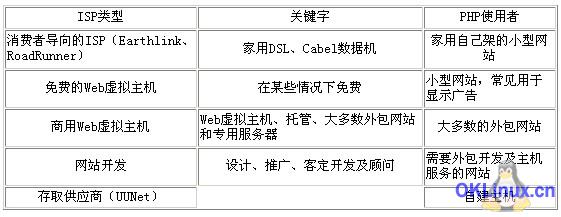
좋은 웹 호스팅 서비스를 찾는 것이 때로는 인생의 동반자를 찾는 것만큼 어려울 수 있지만, 이 과정을 좀 더 쉽게 만들 수 있는 몇 가지 리소스는 다음과 같습니다.
http://hosts.php net
http://www.od-site.com/php
http://www.ispcheck.com
사용자와 시장을 더욱 평가하려면 주목하세요, 그것이 좋은 리뷰인지, 나쁜 리뷰인지. 친구나 동료에게 그들의 경험에 대해 물어보세요. 온라인에 가서 PHP 메신저 커뮤니티나 토론 그룹을 찾아보세요. 사람들은 때때로 자신의 좋은 경험과 나쁜 경험에 대해 제안과 의견을 제시합니다.
가입 시 논란이 될 수 있는 문제 중 하나가 바로 홈페이지 트래픽이다. "무제한 트래픽/대역폭/클릭"이라는 광고 슬로건에 주의하세요. 신뢰할 수 있는 장치에서 테스트되지 않은 대역폭 수준의 경우 요구 사항을 충족한다는 보장이 없습니다. 따라서 계약을 체결하기 전에 계약서를 살펴보고, 시도해보고, 가능한 결과를 평가해야 합니다.
대역폭 요구 사항을 예측하는 방법은 무엇입니까? 월 1GB의 트래픽은 평균 10K 파일 100,000개(그래픽, 텍스트, 광고 등 제3자 서비스 지원을 제외한 모든 항목 포함)를 탐색하는 것과 같습니다. 서버 관점이 아닌 사용자 관점에서 평가 및 계산됩니다.
특히 대규모 웹사이트나 그래픽이 많은 사이트의 경우 웹사이트 계획에 필요한 총 디스크 공간에 유의하세요. 한도를 초과하는 경우 일반적으로 초과 공간에 대해 추가로 비싼 월 요금을 지불하게 됩니다. 이 문제를 해결하는 한 가지 방법은 로그 파일을 주의 깊게 처리하는 것입니다. 정기적으로 삭제하거나 저렴한 저장 장치에 다운로드하십시오.
자체 호스팅 구축 선택의 원칙
접속 비용의 감소로 인해 자체 구축 호스팅이 점차 많은 웹사이트에서 선택되고 있습니다. 이는 궁극적인 제어와 명령을 제공하며, 경험을 바탕으로 사용하면 실질적인 보안 이점을 제공할 수 있습니다. 직접 설치하면 기술 지원을 위해 전화로 시간을 낭비할 필요가 없기 때문에 문제가 더 빨리 해결되고, 필요할 때마다 실제 서버를 직접 제어할 수 있기 때문에 더 재미있습니다. 마지막으로, 비정상적이거나 불쾌하거나 다른 요구 사항이 있는 경우 원하든 원하지 않든 웹 사이트를 직접 제공해야 합니다.
반면, 셀프 빌더는 더 많은 준비 작업을 해야 하며, 특히 중소 규모 웹사이트의 경우 목적이 더 높을 수 있습니다. 또한 자체 구축한 호스팅 사이트의 품질은 귀하의 기술 능력에 따라 달라집니다. 따라서 팀원 중에 보안에 대해 조금이라도 아는 사람이 없다면 보안 문제에 관해 주의해야 합니다. 하지만 스스로 경험을 쌓고 배울 수는 없고, 회사의 보안 담당 엔지니어가 퇴사하고 보안 문제가 발생하면 어떻게 해야 할지 지켜볼 수밖에 없습니다.
더 현실적인 문제는 뭔가 잘못되면 자기 탓만 할 수 있다는 점이다. 아침에 일어나서 거울 앞에 서서 "모든 건 내가 책임져야 해! 기분이 너무 좋아!"라고 스스로에게 말한다면 자신만의 콘솔을 만드는 데 필요한 자신감을 갖게 될 것입니다.
절충안
물론 아웃소싱과 셀프 호스팅은 실제로 스펙트럼의 반대편에 있습니다. 이 외에도 두 가지 장점을 모두 제공하는 몇 가지 "절충" 솔루션이 있습니다.
호스팅은 자신의 서버 호스트를 포장하여 웹 호스팅 서비스를 제공하는 회사에 보내는 것을 의미합니다. 상대방이 이를 해당 네트워크에 연결하고 모니터링합니다. 무정전 전원 공급 장치를 제외한 모든 소프트웨어 및 하드웨어의 구매, 라이센스 부여, 보험, 설치, 구성 및 유지 관리에 대한 책임은 귀하에게 있습니다. 웹 호스팅 서비스는 일반적으로 추가 비용이 발생하는 가끔 재부팅하는 경우를 제외하고 장비에 전혀 중단을 제공하지 않습니다. 추가 기술 지원이 필요한 경우 직접 사이트를 방문하거나 비용을 지불하고 운영자 및 도움을 받아야 합니다. 호스팅 방식을 채택한다면, 상대방 사업자가 운영 경험이 없는 제품을 사용하고 있을 가능성이 매우 높습니다.
전용 서버
전용 서버는 말 그대로 호스팅 서비스에서 서버를 구입하고 상황에 맞게 조정합니다(물론 유료). 네트워크에 연결하면 이후의 모든 처리는 귀하의 것입니다. 일반적으로 공유서버 환경을 이용하는 것보다 기술지원을 받을 수 있으며, 중대형 웹사이트의 경우 상대적으로 비용 효율적입니다.
아웃소싱 제작, 자체 개발
이 선택은 두 가지 완전한 설치를 포함합니다: 아웃소싱 웹사이트와 자체 개발된 동일한 서버(1개 이상), 이 아이디어에 따라 나누어서, 누군가는 한밤중에 호출기를 들어야 하며(언제든지 주문을 위해) 자신의 서버를 직접 제어할 수 있습니다. 연결 옵션이 제한된 지역에 있는 경우 이는 좋은 옵션입니다. 이는 또한 더 많은 개발자가 필요한 대규모 웹사이트에 가장 적합한 옵션 중 하나입니다.
PHP 설치
PHP 호스팅 서비스를 완전히 아웃소싱하기로 결정한 경우 이 장의 나머지 부분을 건너뛰어도 됩니다. 그러나 설계 환경에 대한 더 많은 경험과 이해를 얻을 수 있으므로 자체 작업 시스템에만 자체 소프트웨어를 먼저 설치하는 것이 좋습니다.
시작 전 준비
◆ 모든 플랫폼에 PHP를 설치하기 전에 필요한 사항은 다음과 같습니다.
◆ RAM이 충분한 것이 운영 환경입니다. 시스템은 서버 호스트에서 사용합니다.
◆ UNIX, MAC OS X 또는 Windows 운영 체제가 설치되었습니다.
◆ 이미 공식 홈페이지인 경우 지속적인 인터넷 전용선 연결이 되어 있어야 하며, 아직 개발 단계라면 인트라넷에 설치할 수도 있고, 별도로 설치할 수도 있습니다. 인터넷에 연결되어 있지 않더라도 여전히 필요합니다. 일치하는 다른 설치 소프트웨어 패키지가 있습니다).
이러한 전제 조건은 이 책의 범위를 벗어납니다. 자세한 내용은 다음 웹사이트에서 확인할 수 있습니다.
World of windows Networking(http://www.wown.com)
Linux 문서 프로젝트(http://www.linuxdoc…)
Windows에 PHP를 설치하려면 다음 조건도 충족해야 합니다.
◆ PHP를 지원하는 웹 서버. PHP3에서는 해당 형식에 사용할 수 있는 PHP 모듈 버전이 있었기 때문에 IIS/PWS가 가장 쉬운 선택이었지만 PHP4는 Windows에서 더 다양한 모듈을 제공합니다.
◆ PHP를 지원하는 데이터베이스를 설치했습니다(데이터베이스를 사용할 계획인 경우).
◆ Windows 95의 경우 DCOM 업데이트가 필요하며, 다음 웹사이트에서 무료로 다운로드할 수 있습니다: http://download.microsoft.com/msdownload/dcom/95/X86/en/dcom95 .exe
◆ PHP Windows 바이너리 실행 파일 버전(www.php.net/downloads.php에서 다운로드 가능).
◆ 압축해제 프로그램(PC 파일 압축 프로그램을 찾으려면 http://download.cnet.com과 같은 유명 다운로드 웹사이트에서 찾을 수 있습니다).
UNIX에 PHP를 설치하려면 다음 조건을 충족해야 합니다.
◆ PHP 소스 코드 버전(http://www.php.net/downloads. php).
◆ 최신 Apache 소스 코드 버전(최신 버전을 얻으려면 http://www.apache.org/dist/에서 .tar.gz 파일의 가장 높은 기수 번호를 찾으세요).
◆ 데이터베이스를 사용하려면 PHP를 지원하는 데이터베이스가 있어야 합니다.
◆ PHP가 연결해야 하는 기타 모든 지원 소프트웨어(메일 서버, BCMath 제품군, JDK 등).
◆ ANSI C 언어 컴파일러.
◆ GNU make(PHP4부터는 다른 make 버전을 사용할 수 없습니다. 이는 Solais 및 BSD와 같은 GPL 인증을 받지 않은 Unix에 특히 중요합니다. www.gnu.org/software/make에서 무료입니다. 다운로드하세요).
◆ Bison 및 flex(/usr 디렉터리에 있는지 확인한 다음 "find .-name bison -print" 및 "find .-name flex -print"를 입력하여 이러한 내용이 이미 존재하는지 확인하세요. 또는 make 과정에서 gcc를 확인하도록 하세요. 그렇지 않은 경우 www.gnu.ory/software/bison에서 bison을 다운로드하고 ftp://ftp.ee.lbl.gov에서 flex를 다운로드할 수 있습니다.
지금까지 실제 PHP 설치에 필요한 준비가 완료되었습니다.
PHP가 연결될 다른 서버나 소프트웨어 라이브러리를 생성하기 전에 설치해야 한다는 점을 기억하세요. 데이터베이스는 가장 일반적인 유형의 확장 서버입니다. 다른 예로는 BC 수학 제품군, IMAP 서버, mcrypt 라이브러리 및 Expat XML 파서(이러한 구성 요소가 이미 포함되어 있는 Apache를 사용하지 않는 경우)가 있습니다.
이제 공식적으로 PHP를 설치할 준비가 되었으므로 Apache 모듈 빌드와 CGI 실행 파일 빌드 간의 차이는 최소화됩니다. 실제로 차이점은 설정 시 --with-apache 또는 --with-apax 플래그를 사용한다는 것뿐입니다. 많은 사용자는 사용 편의성을 위해 모듈 버전과 CGI 버전을 모두 컴파일합니다.
과거에는 Apache, PHP, 때로는 MySQL을 함께 설치하는 프로그램(PHPTriad, Nusphere MySQL, Zend Launchpad 등)을 제공하는 기관이 많았으나 아쉽게도 이러한 프로그램의 사용은 제한적인 것 같았습니다. 문제는 Nusphere가 MySQL의 사용 라이센스를 심각하게 위반했으며 PHPTriad의 관리자가 더 이상 제품을 유지 관리하지 않겠다고 발표했고 Zend Launchpad가 이전에 웹 사이트에서 사라졌다는 것입니다.
설치 프로세스
PHP의 크로스 플랫폼 운용성 때문에 채택할 구체적인 설치 방법이 너무 많아 여기에 모두 나열할 방법이 없습니다. PHP를 지원하는 것으로 보이는 가장 널리 사용되는 플랫폼을 모두 소개하는 동안 가능한 모든 운영 체제와 웹 서버에 대한 설치 지침을 작성하면 이 장이 너무 길어질 것입니다.
게다가, Unix에 PHP를 설치하는 것은 수년간 안정적이었지만, PHP 4.0의 출시로 인해 Windows에서의 설치가 약간 달라졌습니다. 이는 부분적으로는 PHP 팀 때문이고 부분적으로는 출시 때문입니다. Windows XP 및 IIS에 대한 업데이트와 같은 Windows 제품의 경우 이제 Macintosh OS X에서 PHP를 실행할 수 있으며 이 글을 쓰는 시점에도 Macintosh OS X의 설치 프로세스가 여전히 매우 불안정합니다.
이러한 급격한 변화를 고려하여 가장 명확한 내용은 PHP 웹사이트(http://www.php.net/docs.php)
를 참조하시기 바랍니다. 이전에 여러 번 설치했더라도 여러 번 설치한 후 일부 새로운 변경 사항이 나타날 수 있습니다.
UNIX와 Apache
소스 코드에서 자신만의 HTTP 데몬을 처음 생성하는 경우 약간 걱정될 수 있습니다. 그러나 이 프로세스는 매우 직관적이며 다른 사람의 RPM에 의존하지 않고 자신의 웹 서버를 컴파일하는 것은 훌륭한 학습 경험입니다. 다른 사람의 RPM은 몇 주 또는 몇 달 전 버전일 수 있습니다. 새 것을 사용하려면 기다리십시오. 다른 것들도 준비되었습니다. 모든 일을 스스로 해내고 모든 일이 제대로 이루어지면, 당신은 확실히 천재가 된 듯한 기분을 느낄 것입니다!
이전 버전의 PHP를 사용하여 이 과정을 완료한 경우 전체 과정은 동일하며 이전보다 시간이 조금 더 걸릴 수 있습니다.
Reb Hat 또는 Mandrake Linux 설치에는 RPM 버전의 Apache 및 PHP가 함께 제공될 수 있습니다. 새로운 PHP를 컴파일하기 전에 이러한 소프트웨어 패키지를 제거해야 합니다. 또한, MySQL이나 PostgreSQL 등 다른 서버 제조사의 RPM 버전이 있을 수 있는데, 이는 해당 버전의 소스코드 설치와 다릅니다. 문제가 발생하면 설치 소스의 설명서를 참조하세요.
다음 지침에서는 소스 코드 조각이 셸 프롬프트 기호 아래에 입력됩니다.
설치 시 개인 디렉터리를 사용하는 경우 먼저 루트로 시스템에 로그인하는 것을 잊지 마세요.
시작하려면 다음 단계를 따르세요.
1. 이전에 이 작업을 수행하지 않은 경우 먼저 Apache 원본 버전의 압축을 풀고 압축을 해제하세요. 특별한 이유가 없는 한 /usr/local 같은 표준 위치에 압축을 푼다.
Gunzip –c apache_1.3.x.tar.gz
Tar –xvf apache_1.3.x.tar.gz
2. 처음 Apache 서버를 조정할 때, /usr/local 이외의 위치에 설치하려면 이제 다음 --prefix 옵션을 사용해야 합니다. /usr/local에 설치하는 경우 Apache 디렉터리는 빌드 중에만 사용되므로 걱정하지 마세요. 프로세스.
Cd apache_1.3.x
./configure - -prefix=/usr/local/apache
3. PHP 소스 코드 버전을 압축 해제합니다. 특별한 이유가 없는 한 표준 위치인 /usr/local에 압축을 푸십시오. Apache와 PHP가 서로 다른 디렉터리에 있는 경우 아래의 ".." 위치를 소프트웨어 패키지의 전체 경로로 바꿔야 합니다.
cd..
gunzip –c php-4.x.tar.gz
tar –xvf php -4.x.tar
cd php -4.x
4. 자신만의 컴파일 연결을 설정합니다(PHP 설정은 매우 중요한 주제입니다. 자세한 내용은 이 책의 31장을 참조하세요). 가장 일반적인 옵션은 Apache 모듈로 구축하고 특정 데이터베이스를 지원하는 것입니다. Java 및 XML 지원도 점차 대중화되고 있습니다. 다음 예에서는 MySQL 및 XML을 지원하는 Apache 모듈을 보여 주지만 판독기가 사용하는 플래그는 완전히 다를 수 있습니다.
./configure - -with-apache=../apache_1.3x - -with –mysql- -with-xml—enable-track-vars
5. PHP 모듈을 설치합니다.
Make
Make install
6. Apache 데몬을 설정하고 만듭니다. libphp4.a가 이 위치에 존재하지 않으므로 걱정하지 마십시오. Apache가 이를 생성합니다.
cd…/apache_1.3x
./configure-activae-module=src/modules/php4/libphp4.a
만들기
7. 이미 httpd 아카이브가 있는 경우 지금 닫고 잊어야 합니다(현재 Apache 버전에서는). 여기에는 사용해야 하는 바이너리와 구성 파일이 포함되어 있습니다.
설치하기
8. php.ini 파일을 설정합니다. 이 파일을 편집하려면 이 책의 31장에 나열된 옵션을 참조하세요. 새로운 사용자는 오류 보고를 E_ALL(15)로 설정하는 것이 좋습니다.
cd../..php-4.x
cp php.ini-dist/usr/local/lib/php.ini
9. 서버 서버가 PHP 파일을 식별하기 위해 사용해야 하는 파일 확장자는 무엇입니까(.PHP가 표준 확장자이지만 .html.phtml 또는 원하는 다른 파일 확장자를 사용할 수도 있습니다). /usr/local/apache/cont 또는 설정한 다른 경로에서 HTTP 구성 파일을 찾고 텍스트 편집기를 사용하여 httpd:conf를 열고 DocumentRoot라는 단어를 검색하고(두 번 나타나야 함) 두 경로를 The 파일을 저장할 디렉터리(이 경우 /home/httpd)에는 보안 수준이 낮기 때문에 기본 /usr/local/apache/htdocs 대신 홈 디렉터리를 사용하는 것이 좋습니다. 적어도 추가... PHP로 구문 분석: (특히 .html 확장자를 가진 HTML 파일만 사용하려는 경우에는 약간의 성능 노력이 필요합니다.) Apache가 도메인 별칭이나 IP 비트 읽기 주소 지정도 알고 있는지 확인하십시오. 지금 해야 할 적절한 일. (이것이 무엇을 의미하는지 모르는 경우 httpd.conf 파일에서 ServerName을 검색하고 그 뒤에 localhost를 추가하십시오. 자세한 내용을 알고 난 후에만 도메인 이름을 사용하십시오.)
AddType application/ x- ttpd-php.php
AddType application/x-httpd-php.html
10. 서버를 다시 시작하십시오. HTTP 설정이나 php.ini 파일을 변경할 때마다 서버를 중지했다가 다시 시작해야 적용됩니다. HUP 신호를 사용하는 것만으로는 충분하지 않습니다.
cd../bin
./apachectl start
11. 파일 루트 디렉터리의 권한을 실행 가능으로 설정합니다. PHP 파일 권한은 읽기 가능(644)으로만 설정하면 됩니다. 필요한 경우 /home/httpd를 다음 파일 루트로 바꿉니다:
Chmod 755/home/httpd/html/php
12. 텍스트 편집기를 엽니다. 유형 "". 웹 서버의 문서 루트 디렉터리에 저장하고 이름을 info.php로 지정합니다. 웹 브라우저를 실행하여 이 파일을 보려면 URL(http://www.testdomain.com/info.php)을 사용하거나 HTTP 경로 http://localhost/info.php 또는 http://를 사용해야 합니다. 127.0.0.1/info.php의 경우 파일 경로(/home/httpd/info.php)를 직접 사용하는 대신 PHP4 설치에 대한 긴 정보 테이블이 표시됩니다. 성공적인 설치를 축하합니다!
Mac OS 이 조합을 통해 모든 가정용 컴퓨터에서 Unix 시스템을 사용할 수 있을 가능성이 있습니다.
사용 측면에서 Mac 사용자는 실행 가능 형식 또는 소스 코드 모드로 설치할 수 있습니다. 실제로 OS X 시스템에는 이미 Apache 및 PHP가 설치되어 있을 수 있지만 아직 일부 버전이 부족할 수 있습니다. 몇 가지 일반적인 지원이 있지만 컴퓨터에 Apache+PHP+MySQL/PostgresSQL이 설치되어 있는 경우 이것이 가장 쉬운 방법입니다. Apache 구성을 편집하고 웹 서버를 시작하기만 하면 되므로 다음 단계를 따르십시오. (각 단계에서 다음 명령을 입력해야 합니다):
1. 적절한 텍스트 편집기 Apache 구성을 사용하여 루트로 엽니다.
Sudo open –a TextEdit/etc/httpd/ httpd.conf
2. 파일을 편집하고 다음 줄에서 주석을 제거합니다.
Load Module php4_module
AddModule mod_php4.c
AddType application/x-httpd-php-php
3. Apache에게 제공할 디렉터리를 알려주는 일부 주석을 제거할 수도 있습니다.
4. 웹 서버를 다시 시작하세요.
Sudo apachectl Graceful
5. 이제 문서 편집기를 열고 웹사이트 폴더에 info.php로 파일을 저장한 다음 웹 브라우저를 열고 파일을 찾아보세요. 항상 HTTP 요청 방법을 사용해야 합니다. 파일을 올바르게 구문 분석하려면(http://www.testdomain.com/-username/info.php 또는 http://localhost/-username/info.php 또는 http://127.0.0.1 /-username/info.php ) 파일 이름(/home/username/info.hph) 대신 새 PHP 설치에 대한 세부 정보가 기록된 긴 테이블이 표시됩니다. 축하합니다.
사용할 PHP 모듈이 없다고 생각되거나 모듈을 새 버전으로 업그레이드하고 싶다면 스위스의 Marc Liyanage와 같은 인터넷의 여러 곳에서 다운로드할 수 있습니다. 이것이 우리가 아래 웹사이트에서 사용하는 것입니다. 선호하는 배포 파일이 있는 경우 명령에서 URL을 바꾸십시오:
crl –o http://www2.entropy.ch/download/libphp4.so.gz
gnzip libphp4.so.gz
sdo apxs –i –a –n libphp4.so
sdo apachectl Graceful
OS X에서 소스 파일을 작성하는 것은 약간 까다로울 수 있으며 파일 구조가 동일하지 않습니다. 일부 관련 도구와 Apple이 포함하는 실행 형식은 표준이 아니므로 Unix 경험이 부족한 새로운 PHP 사용자의 경우 소스 코드 편집기를 통한 번역 방법은 현재 권장되지 않습니다. Stepwise.com에 좋은 기사가 있습니다:
http://www.stepwise.com/Articles/Workbench/2001-10-11.01.html
앞으로 설치 방법은 OS X는 강제로 설치될 수 있으며 언제든지 업데이트될 수 있습니다. 새 버전의 PHP를 설치하기 전에 항상 OS X 시스템 설치 페이지를 확인하세요:
http://www.php.net/manual/en/install.macosx. php
Windows NT/2000/XP 및 IIS
Windows에서 IIS4 또는 5를 사용하여 서버에 PHP4를 설치하는 것은 Unix에서보다 훨씬 편리합니다. 재컴파일이 필요합니다.
이제 Windows를 사용하는 바이너리 형식에는 두 가지 옵션이 있습니다: 자동 설치 및 압축을 위한 Installshield? 이 방법은 비교적 간단하지만 많은 단점이 있습니다. IIS4 이상 또는 Xitami 5에서만 사용할 수 있습니다. 웹 서버에서 사용할 수 있으며 CGI 실행 버전만 제공하고 모듈 모드를 사용할 수 없습니다. 확장 기능의 자동 설정 프로세스가 부족하므로 Windows에 심각한 PHP 설치는 수동 설치 방법을 선택해야 합니다.
설치하려면 다음 단계를 따르세요.
1. 자체 압축 해제 도구를 사용하여 바이너리 압축 파일의 압축을 풀고 모든 파일을 C:PHP 폴더에 저장하세요.
2. PHP 디렉토리에서 일부를 복사하세요. DLL 파일을 시스템 폴더(일반적으로 C:\Winnt/System32)에 복사하려면 php4ts.dll을 복사해야 합니다. 또한 웹 서버 모듈에 필요한 파일(C:\PHPSapiphp4isapi.dll 및 dll에서 다른 파일)을 복사해야 할 수도 있습니다. 하지만 먼저 위 파일의 처음 두 부분을 복사한 다음 필요한 부분을 추가하세요.
3. php.ini-dist 또는 php.ini-optimized(후자가 더 권장됨)를 Windows 디렉터리(C:Winnt 또는 C:Winnt40)에 복사하고 이름을 php.ini로 바꿉니다. 텍스트 편집기(예: 메모장 사용)로 파일을 열고 구성 명령을 사용하여 파일을 편집합니다. 37장에 나열된 옵션을 참조할 수 있습니다. 새로운 사용자는 현재 작업 중인 컴퓨터에서 오류 보고를 E_ALL(15)로 설정하는 것이 좋습니다. 현재 가장 중요한 단계는 경로 및 디렉터리 섹션에 있는 doc_root 명령입니다. 폴더(또는 서비스를 제공하려는 다른 위치).
4. WWW 서비스를 껐다가 다시 켜십시오. 시작 메뉴, 설정, 제어판, 서비스로 이동하여 IIS 관리 서비스를 선택하고 닫기를 클릭하십시오(상태 메시지가 표시됨). World Wide Web 게시 서비스를 클릭하여 활성화하지만 인터넷 서비스 관리자를 사용하여 아이콘을 마우스 오른쪽 버튼으로 클릭하여 껐다가 다시 켜도 아무런 효과가 없습니다. 이는 Windows에서 PHP를 사용하기 때문입니다. 다시 시작하세요.
5. 문서 편집기(예: 메모장)를 열고 info.php 파일을 웹 서버의 파일 루트 디렉터리에 입력하여 저장한 다음 웹 브라우저를 열고 파일을 찾아보세요. 항상 HTTP 요청 방법(http:// 파일 이름(C:inetpubwwwrootinfo.php)을 사용하는 대신 www.testdomain.com/info.php 또는 http://localhost/info.php 또는 http://127.0.0.1/info.php)을 사용하여 파일을 올바르게 실행합니다. 을 클릭하면 PHP4 설치 정보가 기록된 긴 목록이 표시됩니다. 축하합니다.
일부 Windows 사용자들은 CGI 버전의 PHP를 사용하려면 php.ini 파일과 php.exe 실행 파일을 같은 디렉토리에 넣어야 한다고 보고했습니다. 보안 측면에서... 더 좋을 것입니다. 이제 PHP는 Windows 웹 서버용 모듈에 대한 더 나은 방법을 제공합니다. 가능하다면 이 방법을 사용하십시오.
Windows 95/98/Me 및 PWS
이 책이 편집 및 개정되었을 때 Microsoft는 개인 웹 서버(PWS) 제품을 더 이상 무료로 배포하지 않겠다고 발표했습니다. 데스크탑 단순인터넷정보서버 버전.
고려에 따르면 이는 인터넷의 긍정적인 발전이어야 합니다. PWS는 과거에 최소한의 비용과 위험(또는 인식)으로 Windows/95/98/Me 시스템에서 PHP를 사용하는 방법으로 설치되었습니다. . , 그러나 이러한 운영 체제는 서버로 사용하기 위한 것이 아니며 장기간 안정적으로 작동할 것으로 예상되지 않습니다. 따라서 웹 서버 및 다른 제조업체의 스크립팅 엔진을 설치하려면 다음 단계를 거쳐야 합니다. 과거에는 로그인 데이터베이스(레지스트리)를 수동으로 조정하는 일이 상당히 많았습니다. 그러나 이로 인해 많은 시스템에 심각한 손상이 발생하고 쉽게 제거할 수 없습니다.
과거에는 Microsoft의 새로운 웹 서버 플랫폼이 데스크톱 컴퓨터에서 사용되기 전에 상당히 안정적일 때까지 기다려야 할 수도 있지만 이제는 Windows 사용자에게 친숙하고 저렴한 작업인 Apache HTTP 서버를 호출하는 것이 좋습니다. platform. Apache로 작성된 PHP 프로그램은 실제로 IIS(또는 .NET 웹 서버와 같은 다른 최종 이름)에서 실행될 수 있습니다.
Windows에서는 공백이 포함된 폴더 이름을 사용할 수 있지만 PHP 지원 디렉터리에서는 설치 문제가 발생할 수 있으므로 이 작업을 수행하지 않는 것이 좋습니다.
Windows 95/98/We와 Apache
PHP 4.0은 오랫동안 기다려온 Windows Apache 모듈을 출시했습니다. 이전에는 Apache의 Windows 사용자는 CGI 버전의 PHP만 사용할 수 있었습니다. 상대적으로 느리고 안전하지 않습니다. PHP 4.1은 이 모듈의 성능과 안정성을 크게 향상시켰으며, Apache 오프너도 성능을 크게 향상시키기 위해 Windows HTTP 서버에서 열심히 노력했습니다. 이러한 이유로 아직 Apache를 사용해 볼 수 있는 더 좋은 시기는 없습니다. Win95/98/Mc 시스템의 경우.
Windows95/98/Me에 PHP를 설치하려면:
1. http://www.apache.org/dist/httpd/binaries/win32에서 Apache 서버를 다운로드하고 no_src.msi 확장자가 있는 최신 안정 릴리스를 찾으십시오(사용 가능한 경우 Exe 버전을 사용해 볼 수도 있습니다. 그러나 모든 시스템에서 작동하지 않으며 설치가 쉽지 않습니다.) 설치를 시작하려면 이 설치 파일을 두 번 클릭하세요. C://Program Flies는 일반적인 설치 위치이기도 합니다. 서비스로 실행하거나(추가 단계가 필요하지만 시스템 슬롯에서 찾을 수 있음) 명령줄 모드, DOS 프롬프트 문자 등에서 사용합니다. 서비스로 설치하지 않는 것이 좋습니다. 일부 문제 일부 컴퓨터는 시작하고 종료할 때 문제를 일으킵니다.
2. 압축 소프트웨어를 사용하여 PHP를 폴더에 압축 해제합니다. C://PHP는 일반적으로 사용되는 위치입니다.
3. PHP 폴더의 일부 .dll 파일을 시스템 디렉터리(일반적으로 C://Windows)로 복사합니다. php4ts.dll을 복사해야 할 수도 있습니다. 웹 서버 모듈(C: //PHP/)에 필요한 파일도 복사해야 할 수 있습니다. Sapi/php4apache.dll을 Apche 모듈 폴더에 추가하세요. dll 하위 폴더의 다른 파일도 필요할 수 있지만 먼저 위 파일의 처음 두 부분을 복사한 다음 필요한 추가 파일을 추가하세요.
4. php.ini-dist 또는 php.ini-optimized(후자가 더 권장됨)를 Windows 디렉터리(C://Winnt 또는 C: //Winnt40)에 복사하고 이름을 php.ini로 바꿉니다. 텍스트 편집기(예: 메모장 사용)로 파일을 열고 구성 명령을 사용하여 파일을 편집합니다. 37장에 나열된 옵션을 참조할 수 있습니다. 새로운 사용자는 작업 중인 컴퓨터에서 오류 보고를 E_ALL(15)로 설정하는 것이 좋습니다.
5. Apache 서버에 서비스를 제공할 위치와 PHP 파일을 식별하는 데 사용할 확장자를 알려주십시오(.php가 표준 확장자이지만 .html'.phpml 또는 원하는 확장자를 사용할 수도 있음). HTTP 구성 위치(C:Program FilesApache GroupApachecont 또는 사용하는 모든 위치), 텍스트 편집기를 사용하여 httpd.conf를 열고 DocumentRoot를 검색하고(두 번 나타나야 함) 외부에서 제공할 폴더 위치로 변경합니다( 기본값은 C://Program FilesApache GroupApachehtdocs)이고 다음 구문에 따라 하나 이상의 PHP 확장을 추가합니다:
LoadModule php4_module modules/php4apache.dll
AddType application/x-httpd-php.php.phpml
6. 다음 구문을 추가해야 할 수도 있습니다.
AddModule mod_php4.c
7 이제 Apache가 수신하는 도메인 별칭이나 IP 주소를 알고 있는지 확인해야 합니다. (현재 dmain을 모르는 경우 httpd.conf 파일에서 ServerName을 검색하고 그 뒤에 localhost를 추가하고 도메인을 찾은 후 도메인 이름을 사용하십시오).
8. WWW 서비스를 닫았다가 다시 엽니다. 시작 메뉴, 어셈블리, Apache HTTP 서버, Apache HTTP 서버 제어, 중지/시작 또는 MS-DOS 프롬프트를 통해 Apache를 실행할 수 있습니다.
9. 문서 편집기(예: 메모장)를 열고 웹 서버의 루트 디렉터리에 info.php라는 파일을 입력하고 저장합니다. 항상 HTTP 요청 방법(http:/)을 사용해야 합니다. / www.testdomain.com/info.php 또는 http://localhost/info.php 또는 http://127.0.0.1/info.php) 대신 파일 이름(C:inetpubwwwrootinfo.php)을 사용하여 프로그램을 실행합니다. 파일을 올바르게 저장하면 PHP4 설치 정보가 기록된 긴 테이블이 표시됩니다. 축하합니다.
이 지침을 따랐을 때 당황하지 않고 원하는 결과를 얻을 수 없다면 이 책의 15장을 읽고 자주 묻는 질문을 참조하세요. 그래도 도움이 되지 않으면 다음을 참조하세요. 관련 PH 온라인 문서 페이지와 함께 제공되는 참고 사항에는 많은 사용자가 특정 설치 문제를 해결하는 데 사용하는 특정 기술이 기록되어 있습니다.
다른 웹 서버
PHP4 실행 파일은 Netscape Entetprise Server, Xitami, Zens 및 thttpd와 같은 다른 많은 웹 서버에서 사용할 수 있습니다. AOLServer, NSPAI 및 fhttpd용 모듈은 이미 사용 가능합니다. PHP 온라인 매뉴얼에서 일부를 설치하고 관련 웹 페이지를 참조할 수 있습니다.
개발 도구
개발 도구를 사용해야 할 때 안타깝게도 PHP는 다른 프로그래밍 언어의 원래 디자이너와 이미 HTML 구문에 능숙한 사람들에게만 적합합니다. 다른 서비스나 파일 시스템을 사용하는 경우 최대 2,000줄의 복잡한 프로그램을 작성하고 프런트 엔드 브라우저에 문자열 1만 출력해야 합니다. 반면, PHP를 사용하는 많은 사람들의 주요 기능은 일반적으로 사용되는 머리글과 바닥글을 정적 HTML 웹 페이지에 추가하는 것입니다. 이러한 다양한 사용 사례의 경우 디자이너에게는 좋은 PHP 개발 환경이 일반적일 수 있습니다. , 하지만 가볍고 강력한 원본 도구는 찾기 어렵습니다.
Microsoft FrontPage를 PHP 편집기로 사용하려는 경우 문제를 겪는 사용자가 많은 것 같으니 특히 주의하세요. 최소한 ASP 형식의 태그를 활성화해야 합니다(php.ini 파일의 옵션을 사용하거나 JavaScript와 함께 사용하기 더 어려운 태그 쌍을 사용).
숙련된 프로그래머는 배울 필요가 적을 수 있습니다. 다른 서버 측 프로그래밍 언어처럼 PHP를 사용하여 브라우저 및 기타 목적으로 HTML을 생성할 수 있습니다. 대부분의 프로그래머는 간단한 텍스트 편집기를 선호합니다. 일반적으로 이러한 소프트웨어는 구문과 같은 몇 가지 유용한 도구를 제공합니다. 색상 강조, 쌍 괄호 또는 자동 태그 닫기 기능은 대부분 의도하지 않은 실수를 저지르는 데 도움이 될 뿐 프로그램 작성에 실제로 도움이 되지는 않습니다.이제 PHP 작업을 위한 가장 흥미로운 도구가 등장했습니다. 이 도구는 작성 당시 두 번째 버전이었습니다. 이 제품은 강력한 디버깅 도구(아직 WYSIWYG 도구는 아니지만)와 편집 환경을 결합합니다. 이 스마트 제품은 올바른 PHP 함수 구문 중복을 확인하는 시간을 크게 절약하여 오류를 신속하게 제거할 수 있도록 도와줍니다. 개발 시간은 돈이므로 이 제품의 적은 비용으로 생산성을 높일 수 있습니다. 이 IDE는 PHP의 구문을 알고 있습니다. Zend Studio는 일부 목적을 달성하기 위해 재설계된 최초의 개발 도구입니다. 그림 3-1은 Zend Studio 사용자 인터페이스를 보여줍니다.
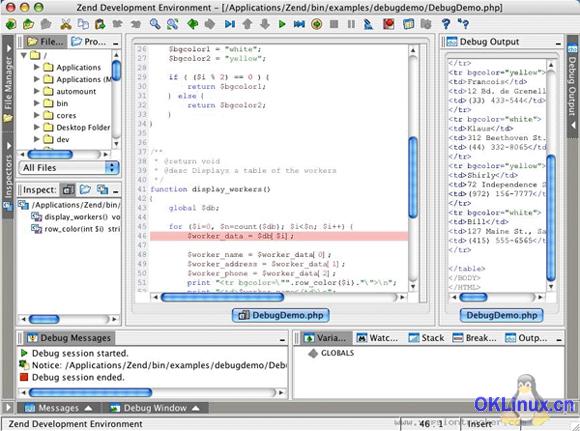
그림 3-1에서 볼 수 있듯이:
Zend Studio를 사용하면 PHP 프로그램을 실행하고 window HTML 출력의 경우 원본 소스 코드를 보기 위해 브라우저를 사용할 필요가 없습니다. 이 방법은 표준 결과도 아니고 고급 디스플레이도 아닙니다. 디버깅 도구는 단계별로 강력한 지원을 제공할 수 있습니다. 코드 라인 확인, 기능 확인 안팎으로 이동, 중단점 설정, 스택 추적 처리, 파일의 모든 전역 및 개인 변수 추적, 특정 숫자의 내용 확인 등 이 모든 작업을 사용하기 쉬운 GUI 인터페이스에서 수행할 수 있습니다. 선언되지 않은 변수를 사용하면 잠재적인 위험이 있음을 상기시켜 주고, 구문 색상 강조와 프로그램 들여쓰기를 쉽고 자유롭게 조정할 수 있으며, 신규 사용자는 emacs나 vi를 사용하는 불편함을 피할 수 있고, 프로그램 자동 완성 기능을 통해 계속해서 반복하지 않아도 됩니다. 다시 PHP 온라인 지침을 참조하세요(예: strreplace인지 str_replace인지, 매개변수의 순서는 무엇인지 등). 특히 기억해야 하는 경우 HTML을 사용할 때 프로그램의 자동 완성 기능을 사용할 수도 있습니다. 각 태그의 권한을 사용하면 자신이 정의한 함수나 자동 완성 목록을 등록할 수도 있어 함수 정의를 반복적으로 참조할 필요 없이 쉽게 사용할 수 있습니다. 기능. 더 크고 복잡하며 기능 집약적인 라이브러리로 작업할 때 이 IDE가 더 많은 도움이 될 수 있다는 것을 알게 될 것입니다.
개발 서버는 서비스 중인 서버와 동일한 운영 체제를 사용할 필요가 없다는 점을 기억하세요. 이는 특히 Unix 서버를 사용하는 경우(The Blues의 경우에도) 크로스 플랫폼 개발의 가장 큰 가치입니다. Brothers) 우리 모두는 emacs와 vi라는 두 가지 문서 편집기를 가지고 있으며 심지어 Macintosh와 Windows에도 더 사용자 친화적인 문서 도구가 있습니다. 반면 Unix를 사용하면 여러 컴퓨터에서 클라이언트 운영 체제를 쉽게 지원할 수 있습니다. 많은 개발자들이 이러한 도구의 특정 기능을 최대한 활용하도록 설계했습니다. Emacs, vi 및 Zend Studio는 모두 많은 주요 플랫폼에서 실행할 수 있는 편집기이므로 개발 팀이 위의 표준 도구를 사용하는 경우 사람들은 이러한 도구를 다양한 운영 체제에서 사용할 수 있습니다. 시스템 환경 설정.
표 3-2는 대부분의 프로그래머가 사용하는 주요 운영 체제의 일부 편집기를 보여줍니다.
여러 운영 체제 간에 개발하는 경우 Windows와 Unix 간에 줄바꿈 및 일부 문자가 호환되지 않는다는 점을 기억하세요. Unix 형식의 줄바꿈은 메모장에서 검은색으로 표시되고 Windows 줄바꿈 형식은 표시됩니다. Unix 편집기의 ∧M 문자처럼 보입니다. PHP 프로그램은 여전히 정상적으로 작동할 수 있지만 다른 플랫폼에서 파일을 편집할 때 이런 현상이 발생할 수 있습니다. 이러한 유형의 줄 바꿈을 해결하는 가장 좋은 방법입니다. 문제는 CVS와 같은 버전 제어 시스템을 사용하는 것입니다.
이러한 잘 알려진 선택 사항 외에도 Keith Edmunds는 PHP에 적합한 텍스트 편집기의 자세한 목록을 유지 관리하고 있으며, 그 중 대부분은 무료이거나 약간의 비용만 필요합니다.
http://phpeditors.dancinghippo.com/
심호흡을 해보세요. 모든 설치와 설정이 끝나면 이제 첫 번째 PHP 프로그램을 작성할 수 있습니다.
표 3-2 다양한 플랫폼의 일반적인 PHP 편집기
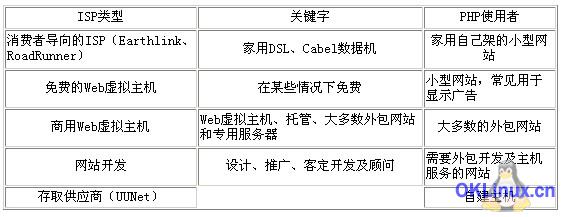
요약
In Before we PHP를 사용할 수 있으려면 직접 호스팅할지, 아웃소싱할지, 아니면 호스팅과 같은 절충 솔루션을 채택할지 결정해야 합니다. 이러한 의사 결정 과정에서 가장 중요한 요소 중에는 사이트 비용, 크기 및 트래픽, 특수 하드웨어 또는 소프트웨어 요구 사항, 콘텐츠 유형 및 제어 기대치가 있습니다. 외부 웹 호스팅 서비스는 특별한 요구사항이 없는 소규모 웹사이트에 가장 적합한 선택입니다.
자체 개발 서버를 구축하거나 유지 관리하기로 결정한 경우 가장 일반적인 플랫폼에 대한 자세한 설치 지침과 지침이 이 장의 앞부분에서 제공됩니다. PHP4는 다양한 유형의 웹 서버를 지원하지만 이 책을 쓰는 시점에는 설치 세부 사항을 설명하는 공식 문서가 없습니다.
마지막으로 독자들은 어떤 개발 도구가 PHP에 가장 적합한지 궁금해할 것입니다. PHP 전용 통합 개발 환경(IDE)이 있기 전에 대부분의 PHP 개발자는 자신이 선호하는 텍스트 편집기를 사용하여 프로그램을 작성했습니다. 소위 WYSIWYG 편집기에 PHP 기능을 추가하는 것이 가능하지만 지저분해 보일 것입니다.
위 내용은 PHP 학습 가이드 - 3장 내용입니다. 더 많은 관련 내용은 PHP 중국어 홈페이지(m.sbmmt.com)를 참고해주세요!